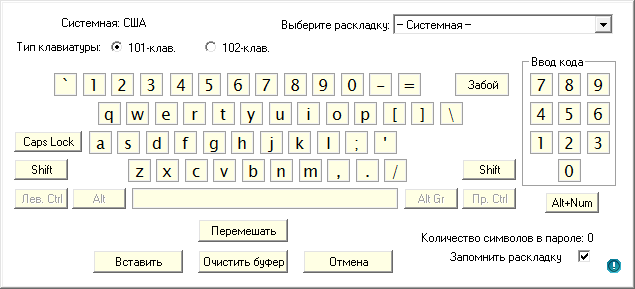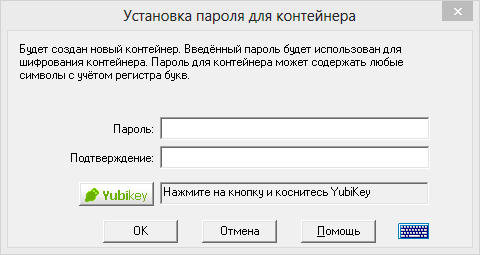
Password Safe позволяет хранить все пароли в одном или нескольких контейнерах (например, один для рабочих записей, другой — для личных данных). Контейнеры являются независимыми и, если версии Password Safe совпадают, могут свободно перемещаться и использоваться на различных машинах. Для шифрования контейнеров используется ключ, полученный на основе мастер-пароля (сам мастер-пароль не содержится в контейнере ни в каком виде).
Если вы используете Password Safe впервые, нажмите на кнопку «Новый...». Вам будет предложено указать каталог и имя файла для нового контейнера. Затем нужно ввести мастер-пароль, который будет использован для шифрования контейнера.
Password Safe прилагает все усилия для того, чтобы корректно сохранить информацию о ваших паролях. Однако, Password Safe не может предотвратить повреждение или потерю вашего жёсткого диска, ноутбука или персонального компьютера. Поэтому, рекомендуется регулярно создавать резервные копии контейнера с паролями на другом носителе или компьютере. Это может быть сделано вручную или с использованием «облачных сервисов» (например, DropBox, SugarSync или JungleDisk).
Кроме того, может возникнуть необходимость в предоставлении доступа к сохранённым паролям родственникам или коллегам. Password Safe не содержит «чёрного хода» или «пароля для восстановления». Поэтому, при наступлении такой ситуации, вам придётся самостоятельно обеспечить доступ доверенным лицам к мастер-паролю. В зависимости от ситуации, вы можете хранить пароль в запечатанном конверте в ячейке банка или, использовать более сложные методы, например, разделение пароля на несколько частей и предоставление частей для хранения различным людям.
Контейнер можно создать двумя способами. Щёлкнув по кнопке Новый... в диалоге Пароль для контейнера, выводимом при запуске программы, или через меню Файл → Создать..., если Password Safe уже открыт. В любом из этих случаев будет выведен диалог Установка пароля для контейнера.

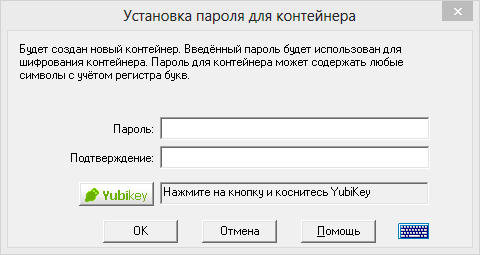
Password Safe может использовать устройство YubiKey для обеспечения «двуфакторной аутентификации», то есть для того, чтобы ваш контейнер был защищён с помощью того, что вы знаете (мастер-пароль) и того, чем вы владеете (устройство YubiKey). Если у вас нет YubiKey, соответствующие кнопки не будут отображены в Password Safe, и вы можете пропустить описание их использования.
Если YubiKey подключён к ПК, будут видны кнопка «YubiKey» и текстовое поле с описанием (см. картинку выше). В этом случае YubiKey может быть использован для доступа к контейнеру Password Safe вместо мастер-пароля или же в дополнение к нему. Для большей безопасности мы рекомендуем, чтобы одновременно использовались оба способа: YubiKey и мастер пароль.
Внутри мастер-пароля вы можете использовать символы иностранных алфавитов, например, ä, ö для немецкой раскладки. Чтобы ввести такие символы, требуется соответствующая раскладка клавиатуры. Дополнительные раскладки также доступны через экранную клавиатуру. Она может быть использована для всех иностранных алфавитов. Для отображения экранной клавиатуры нужно нажать кнопку  . Указанный метод может использоваться для ввода символов, которые недоступны при использовании системной раскладки. Таким образом можно ввести любой желаемый мастер-пароль или его часть.
. Указанный метод может использоваться для ввода символов, которые недоступны при использовании системной раскладки. Таким образом можно ввести любой желаемый мастер-пароль или его часть.